xp系统怎样把电脑更换成护眼的系统背景颜色减少对眼的危害 xp系统把电脑更换成护眼的系统背景颜色减少对眼的危害的方法
发布时间:2017-07-04 14:45:44 浏览数:
今天给大家带来xp系统怎样把电脑更换成护眼的系统背景颜色减少对眼的危害,xp系统把电脑更换成护眼的系统背景颜色减少对眼的危害的方法,让您轻松解决问题。
对于办公族用户来说,需关注的问题就是防护眼睛视力,当用户长时间对着电脑,很容易让眼睛疲惫干涩,影响视力,除了平常注意视力保护之外,其实还可对电脑进行设置成护眼的系统背景颜色等,现笔者介绍xp系统背景颜色的更换方法,具体设置如下:1、在桌面空白处右键,选择属性,打开电脑显示属性设置。
2、切换到“外观”标签页,点右下角的“高级”按钮进入“高级外观”设置窗口。
3、在“高级外观”设置窗口的下拉列表选择“窗口”。
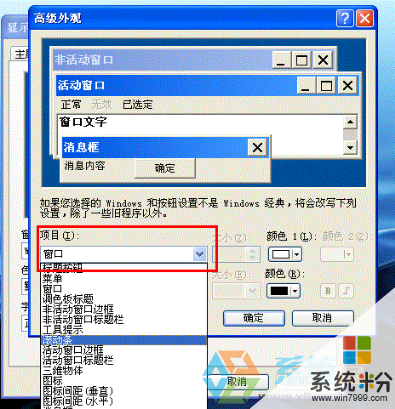
4、点击其他颜色,设置保护色:建议将色调设定为:85。饱和度:90。亮度:205。(饱和度可在90-123范围之间,建议90为最佳。)
5、通过以上设置后,打开窗口,就会发现窗口颜色变为护眼的豆沙绿色。
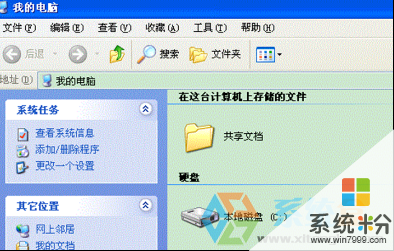
以上就是xp系统怎样把电脑更换成护眼的系统背景颜色减少对眼的危害,xp系统把电脑更换成护眼的系统背景颜色减少对眼的危害的方法教程,希望本文中能帮您解决问题。